Αρχική ρύθμιση του iPhone και βελτιστοποίηση του. Πώς να ρυθμίσετε το iPhone σας όταν είναι ενεργοποιημένο για πρώτη φορά από το μηδέν
Η ενεργοποίηση του iPhone είναι η διαδικασία της προετοιμασίας της συσκευής. Κατά τη διάρκεια αυτής της διαδικασίας, πρέπει να καθορίσετε τη γλώσσα, την περιοχή χρήστη και ορισμένες άλλες υπηρεσίες. Επιπλέον, η ενεργοποίηση μπορεί να περιλαμβάνει την ανάκτηση του λογισμικού του τηλεφώνου από backup. Αυτοί οι χρήστες που έχουν ήδη χρησιμοποιήσει αυτό το smartphone πρέπει να γνωρίζουν τις περισσότερες από τις ρυθμίσεις που πρέπει να ρυθμιστούν όταν ενεργοποιηθούν. Για άλλους θα είναι χρήσιμο να γνωρίσετε τις λεπτομερείς οδηγίες βήμα προς βήμα, επειδή κατά τη διαδικασία εκτέλεσης αυτής της διαδικασίας μπορεί να υπάρξουν κάποιες δυσκολίες.
Χαρακτηριστικά της διαδικασίας
Μπορείτε να ενεργοποιήσετε το iPhone 4 μόνο εάν έχετε μια κάρτα SIM στη συσκευή σας ή wifi δίκτυο. Επιπλέον, κατά τη διεκπεραίωση αυτής της εργασίας, μπορεί να χρειαστείτε προσωπικό υπολογιστή και σύνδεση Internet υψηλής ταχύτητας. Αυτό είναι απαραίτητο σε περίπτωση που πρέπει να επαναφέρετε το σύστημα από ένα αντίγραφο ασφαλείας. Μετά την ολοκλήρωση των προπαρασκευαστικών μέτρων, πρέπει να πατήσετε το κουμπί λειτουργίας στην επάνω δεξιά πλευρά της συσκευής. Το iPhone θα ενεργοποιηθεί και στην οθόνη θα εμφανιστεί μια εικόνα καλωσορίσματος και μια μπάρα για να ξεκλειδώσετε το τηλέφωνο.
Στο επόμενο βήμα, θα σας ζητηθεί να ορίσετε τη γλώσσα διεπαφής και την περιοχή διαμονής του συνδρομητή. Για τους περισσότερους, αυτή η εργασία δεν θα είναι ιδιαίτερα δύσκολη.
Στη συνέχεια, το σύστημα θα προσφερθεί να ενταχθεί στο υπάρχον δίκτυο wifi (εάν βρίσκεται κοντά του) ή να χρησιμοποιήσει την κάρτα SIM για να ενεργοποιήσει τη συσκευή. Προϋπόθεση για την επιτυχή λειτουργία αυτής της λειτουργίας είναι η παρουσία μονάδας αναγνώρισης συνδρομητή. Εάν το τηλέφωνό σας δεν διαθέτει κινητό Internet, θα πρέπει να συνδεθείτε στο δίκτυο wifi ή να έχετε έναν προσωπικό υπολογιστή με iTunes εγκατεστημένο σε αυτό.
Μετά από αυτές τις λειτουργίες στο νέο iPhone, μόνο μερικά βήματα παραμένουν για πλήρη ενεργοποίηση. Αν το τηλέφωνο αγοράζεται από τα χέρια, τότε, πιθανόν, πρέπει να καθορίσετε στη συσκευή έναν λογαριασμό iCloud και έναν κωδικό πρόσβασης που έχει ορίσει ο προηγούμενος κάτοχος του smartphone. Υπάρχουν περιπτώσεις κατά τις οποίες η επικοινωνία με τον πωλητή του πρώην iPhone χάθηκε και ο νέος ιδιοκτήτης της συσκευής δεν γνωρίζει τη σύνδεση και τον κωδικό πρόσβασης από το λογαριασμό. Σε αυτή την περίπτωση, χωρίς τη βοήθεια του προηγούμενου ιδιοκτήτη του smartphone δεν μπορεί να κάνει. Ως εκ τούτου, μπορείτε να συστήσετε στους καταναλωτές των προηγουμένως χρησιμοποιημένων τηλεφώνων της Apple να επαναφέρουν τη συσκευή κατά την αγορά και την πώληση, προκειμένου να αποφευχθούν τυχόν δυσκολίες και αμοιβαίες αξιώσεις.
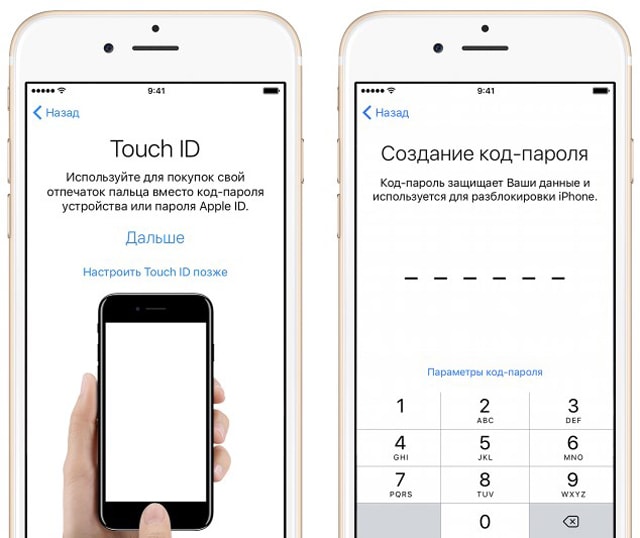
Αν το τηλέφωνο είναι καινούριο, τότε δεν θα πρέπει να υπάρχουν δυσκολίες. Στο επόμενο στάδιο, θα χρειαστεί να επιλέξετε μία από τις τρεις επιλογές. Έτσι, μπορείτε να προσαρμόσετε νέο iPhone, να επαναφέρετε το σύστημα από ένα αντίγραφο του iCloud ή να ανακτήσετε δεδομένα από το iTunes. Και οι τρεις επιλογές έχουν κάποιες διαφορές.
Για να ρυθμίσετε τη μονάδα ως νέο iphone πρέπει να ρυθμίσετε τη συσκευή σύμφωνα με τις προτιμήσεις σας. Στην περίπτωση αυτή, το smartphone θα είναι σχεδόν άδειο και δεν περιέχει πληροφορίες, εκτός από εκείνα τα δεδομένα που ο χρήστης μπορεί να επαναφέρει από το iCloud, εάν χρησιμοποίησε αυτήν την εφαρμογή όταν δουλεύει σε άλλες συσκευές της Apple.
Η ανάκτηση από ένα αντίγραφο του iCloud μπορεί να γίνει με ένα αντίγραφο ασφαλείας δεδομένων από το προηγούμενο iPhone ή το iPad. Η λήψη προηγούμενων αποθηκευμένων δεδομένων από το iTunes δεν αντιπροσωπεύει τίποτα ιδιαίτερα περίπλοκο. Απλά συγχρονίστε το τηλέφωνό σας με έναν υπολογιστή με εγκατεστημένη εφαρμογή και δημιουργία αντιγράφων ασφαλείας των δεδομένων του smartphone. Μετά από αυτό πρέπει να ακολουθήσει βήμα προς βήμα οδηγίες το πρόγραμμα iTunes. Θα είναι με τον τρόπο να τονίσουμε ότι κατά τη διάρκεια αυτής της λειτουργίας, το εικονίδιο του καλωδίου και η ίδια η εφαρμογή θα πρέπει να εμφανίζονται στην οθόνη του smartphone.
Ρυθμίστε ως νέο iPhone
Αν επιλέξετε την πρώτη επιλογή διαμόρφωσης, το επόμενο βήμα είναι να καθορίσετε τα δεδομένα ενός υπάρχοντος λογαριασμού iCloud ή να δημιουργήσετε νέο λογαριασμό. Επιπλέον, αν το τηλέφωνο iPhone είναι η πρώτη συσκευή Apple για τον χρήστη, τότε μπορείτε να παραλείψετε να δημιουργήσετε έναν λογαριασμό και να επιστρέψετε σε αυτήν τη διαδικασία αφού ενεργοποιηθεί το smartphone.
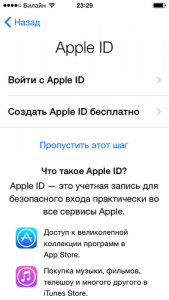
Το επόμενο βήμα είναι να εξοικειωθείτε και να αποδεχτείτε τους όρους και τις προϋποθέσεις του λειτουργικού συστήματος iOS.
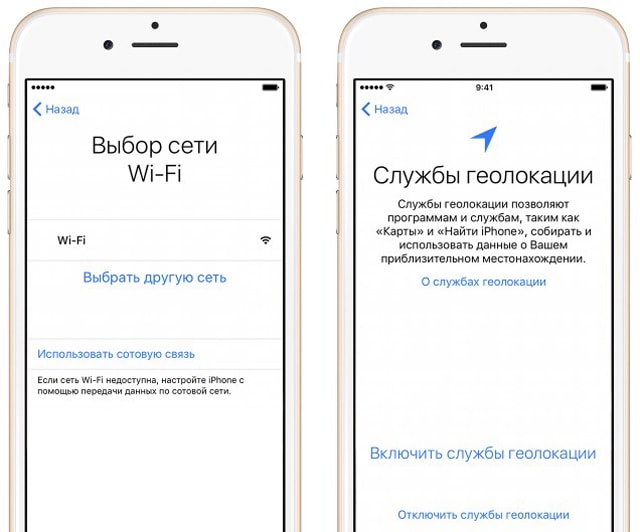
Τώρα συνιστάται να προστατεύετε τη συσκευή σας με κωδικό πρόσβασης ή αναγνωριστικό αφής. Η λειτουργία αυτή δεν συνιστάται να μετατεθεί για αργότερα, προκειμένου να βελτιωθεί η ασφάλεια και η ασφάλεια των δεδομένων.
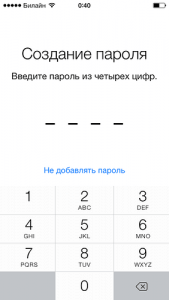
Στη συνέχεια, το σύστημα θα προσφέρει για να ενεργοποιήσει την επιλογή γεωγραφικού εντοπισμού. Αυτό το εργαλείο θα βοηθήσει τη συσκευή να προσδιορίσει τη δική της γεωγραφική θέση. Και αυτό, με τη σειρά του, θα επιτρέψει στο smartphone να παρέχει τις τρέχουσες και τις απαραίτητες πληροφορίες στο χρήστη. Ένα παράδειγμα είναι η δυνατότητα ενός iPhone με διαμορφωμένη γεωγραφική θέση να δείχνει θέση στους χάρτες Google ή Yandex. Επιπλέον, ένα smartphone με αυτήν την ενεργοποιημένη επιλογή θα μπορεί να παρέχει στον χρήστη πληροφορίες σχετικά με τον καιρό και το χρόνο στον τόπο όπου βρίσκεται αυτή τη στιγμή.
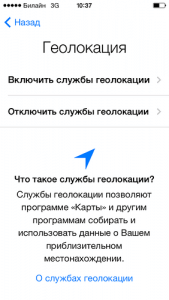
Ωστόσο, μπορείτε να διαμορφώσετε την αποστολή διαγνωστικών πληροφοριών και να δώσετε πρόσβαση στη συσκευή στους προγραμματιστές. Αυτά τα εργαλεία μπορούν να ενεργοποιηθούν και να απενεργοποιηθούν ανά πάσα στιγμή και κατόπιν αιτήματος του ιδιοκτήτη του τηλεφώνου. Ο κατασκευαστής συνιστά να ενεργοποιηθούν αυτά τα στοιχεία, τα οποία θα επιτρέψουν στη συσκευή να στείλει πληροφορίες σχετικά με προβλήματα και αποτυχίες στην εργασία της Apple. Με τη σειρά τους, οι ειδικοί του κατασκευαστή, αναλύοντας τα δεδομένα που λαμβάνονται από εκατομμύρια συσκευές, θα μπορούν να βελτιώσουν την ποιότητα των υπηρεσιών και να διορθώσουν τα λάθη.
Ανάκτηση από το iCloud αντίγραφο
Αν ο χρήστης ήταν ήδη ευτυχής ιδιοκτήτης του τηλεφώνου, το iPhone έχει δημιουργήσει ένα αντίγραφο ασφαλείας των δεδομένων που είναι αποθηκευμένα στο cloud της Apple, τότε μπορείτε να επιλέξετε αυτό το στοιχείο για ενεργοποίηση χωρίς δισταγμό. Για να εκτελέσετε τη διαδικασία με αυτόν τον τρόπο, θα χρειαστεί να εισαγάγετε το Apple ID και τον κωδικό πρόσβασης στο κατάλληλο παράθυρο, το οποίο έχει καθοριστεί στο iCloud, και στη συνέχεια κάντε κλικ στο εικονίδιο "Επόμενο". Αν έχετε πρόσβαση στο Διαδίκτυο και την ορθότητα των καταχωρημένων δεδομένων, θα ξεκινήσει η λήψη και η εγκατάσταση του αντιγράφου ασφαλείας.
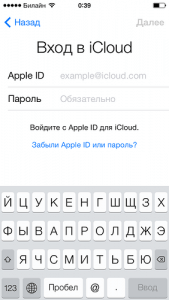
Κατά τη διάρκεια της διαδικασίας ανάκτησης, το σύστημα θα ζητήσει από τον χρήστη ερωτήσεις παρόμοιες με εκείνες που χρησιμοποιούνται για τη διαμόρφωση της νέας συσκευής. Θα είναι με τον τρόπο να τονίσουμε ότι η ενεργοποίηση του iPhone θα είναι πιο ήρεμη και ταχύτερη εάν υπάρχει μια γρήγορη και σταθερή πρόσβαση στο Internet. Αυτό οφείλεται στο μήκος της διαδικασίας ανάκτησης δεδομένων από το αντίγραφο ασφαλείας. Ο μεγαλύτερος χρόνος για τη μεταφορά των βίντεο και των φωτογραφιών. Ως εκ τούτου, είναι σκόπιμο για μια μεγάλη ένταση backup αρχείο η διαδικασία ενεργοποίησης θα πρέπει να εκτελείται εάν υπάρχει αρκετός ελεύθερος χρόνος.
Ανάκτηση από ένα αντίγραφο του iTunes
Ο τελευταίος τρόπος ενεργοποίησης του iPhone είναι ο πλέον κατάλληλος για εκείνους τους χρήστες που διαθέτουν πολύ μεγάλο αριθμό αντιγράφων ασφαλείας δεδομένων και έχουν την ευκαιρία να χρησιμοποιήσουν έναν προσωπικό υπολογιστή. Η ενεργοποίηση μέσω του iTunes είναι η πιο γρήγορη μέθοδος για την εκτέλεση αυτής της λειτουργίας.
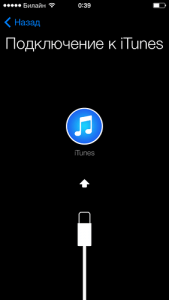
Η ίδια η διαδικασία δεν είναι ιδιαίτερα δύσκολη. Το μόνο που χρειάζεται να κάνετε είναι να επιλέξετε το απαραίτητο αντίγραφο των δεδομένων στο πρόγραμμα iTunes που είναι εγκατεστημένο στον υπολογιστή (αν υπάρχουν πολλά από αυτά) και κάντε κλικ στο εικονίδιο "Επαναφορά". Αφού αντιγραφούν τα δεδομένα αντιγράφων ασφαλείας στη νέα συσκευή, το σύστημα θα σας ζητήσει να ενεργοποιήσετε την γεωγραφική τοποθέτηση και να προστατέψετε το iPhone με κωδικό πρόσβασης.

Επιπλέον, μπορείτε να ενεργοποιήσετε την αποστολή διαγνωστικών πληροφοριών στους προγραμματιστές. Εν κατακλείδι, είναι απαραίτητο να τονίσουμε την προσοχή των νεοφερμένων ότι μετά την ενεργοποίηση του smartphone μέσω του iTunes δεν θα πρέπει να βιαστούμε να αποσυνδέσουμε το καλώδιο από τη συσκευή. Πρέπει να κοιτάξετε προσεκτικά την οθόνη του smartphone σας. Σε αυτό το σημείο, η διαδικασία μεταφοράς αρχείων πολυμέσων μπορεί να συνεχιστεί λογισμικού και η αποσύνδεση του καλωδίου μπορεί να οδηγήσει σε δυσλειτουργία του λειτουργικό σύστημα. Τα παραπάνω εργαλεία, πώς να ενεργοποιήσετε το iPhone, θα είναι σε θέση να ελέγξουν όχι μόνο τον έμπειρο χρήστη των προϊόντων της Apple, αλλά και τους αρχάριους.
Αν διαβάσετε προσεκτικά τις οδηγίες που δίνονται, σίγουρα θα αντιμετωπίσετε το έργο χωρίς προβλήματα. Το κύριο πράγμα - τηρήστε όλες τις συστάσεις.
Πώς να ενεργοποιήσετε το iPhone 5 και να το ρυθμίσετε σωστά; Τοποθετήστε την κάρτα SIM στη συσκευή και ενεργοποιήστε την. Θα εμφανιστεί μια οθόνη υποδοχής. Θα πρέπει να ξεκλειδώσετε το gadget μετακινώντας το δάχτυλό σας στην οθόνη (από αριστερά προς τα δεξιά).
Το επόμενο βήμα των οδηγιών σχετικά με τον τρόπο ενεργοποίησης του iPhone 5s θα είναι η επιλογή της γλώσσας, της χώρας και του δικτύου Wi-Fi. Σημειώστε ότι δεν μπορείτε να ενεργοποιήσετε χωρίς πρόσβαση στο Internet.
Εάν το παράθυρο Ενεργοποίηση iPhone έχει ανοίξει, τότε, δυστυχώς, έχετε γίνει ο ιδιοκτήτης, ο οποίος πριν χρησιμοποιήσετε ήδη κάποιον. Τώρα πρέπει να εισαγάγετε μια δέσμη αναγνωριστικών της Apple και τον κωδικό πρόσβασης του προηγούμενου κατόχου για να συνεχίσετε την ενεργοποίηση. Θα υπενθυμίσουμε ότι το Apple ID αποτελεί μια θέση βάσει της οποίας έχει δημιουργηθεί ο λογαριασμός σε υπηρεσίες "apple" για τη μετέπειτα χρήση των συσκευών της εταιρείας.
Αν το σημείο ενεργοποίησης έχει περάσει από εσάς, προχωρήστε για να ενεργοποιήσετε ή να απενεργοποιήσετε την υπηρεσία υπηρεσιών τοποθεσίας. Βοηθά στον προσδιορισμό της τρέχουσας θέσης του χρήστη, χρησιμοποιείται για την πλοήγηση και τους χάρτες, τους δείκτες στις φωτογραφίες. Μπορείτε να ενεργοποιήσετε ή να απενεργοποιήσετε τη γεωγραφική τοποθέτηση για μεμονωμένες εφαρμογές.
Στη συνέχεια, θα πρέπει να ρυθμίσετε το iPhone σας. Αυτό μπορεί να γίνει με δύο τρόπους: ως νέο, ή να επαναφέρετε ένα αντίγραφο ασφαλείας από το iCloud ή τον υπολογιστή (χρησιμοποιώντας το iTunes). Αν δεν χρησιμοποιούσατε τις συσκευές της Apple πριν, θα έκανε την πρώτη επιλογή. Επιλέξτε το στοιχείο "Ρύθμιση ως νέο iPhone" και δημιουργήστε το αναγνωριστικό της Apple σας. Αυτό το αναγνωριστικό θα χρησιμοποιηθεί για πρόσβαση σε όλες τις υπηρεσίες "μήλων". Στην ποιότητα που μπορείτε να χρησιμοποιήσετε e-mail, αλλά ο κωδικός πρόσβασης έχει μήκος τουλάχιστον 8 χαρακτήρων, ο οποίος περιέχει ένα ψηφίο και ένα κεφαλαίο γράμμα, πρέπει να το βρείτε.
Τώρα πρέπει να επιβεβαιώσετε τη συγκατάθεσή σας για να χρησιμοποιήσετε όλες τις δωρεάν υπηρεσίες της Apple. Αυτά περιλαμβάνουν, για παράδειγμα, "νεφελώδη" iCloud storage, μέχρι 5 GB. Εάν χάσατε τη συσκευή ή το έκλεβατε, η λειτουργία "" θα σας βοηθήσει.
Μην ξεχάσετε να ορίσετε έναν κωδικό πρόσβασης, ο οποίος θα εμφανίζεται όταν το smartphone είναι ενεργοποιημένο και όταν είναι ξεκλειδωμένο, εάν κάνετε την κατάλληλη ρύθμιση σε μια συγκεκριμένη περιοδικότητα. Αν το ξεχάσετε, χρησιμοποιήστε την υπηρεσία keychain του iCloud, η οποία αποθηκεύει όλες τις πληροφορίες σχετικά με τους κωδικούς σας, τους αριθμούς πιστωτικών καρτών.
Απομένει να επιλέξετε αν θα συλλέγουμε πληροφορίες σχετικά με τις συσκευές, θα τις αναλύουμε και θα ολοκληρώνουμε τα προϊόντα τους (διάγνωση iPhone). Μπορείτε να αποδεχτείτε ή να αρνηθείτε να βοηθήσετε την εταιρεία. Το μόνο που μπορείτε να κάνετε είναι να κάνετε το τελευταίο βήμα - να συνεργαστείτε με το smartphone σας. Τώρα ξέρετε όλα όσα χρειάζεστε σχετικά με τον τρόπο ενεργοποίησης του iPhone 5s.
Γεια σε όλους! Ας μιλήσουμε για το τι συναντά κάποιο άτομο μετά την αγορά κινητού υλικού από την Apple. Το άρθρο είναι έτοιμο για αρχάριους χρήστες προϊόντων της Apple και οι έμπειροι άνθρωποι θα χαμογελούν μόνο μετά την ανάγνωση αυτής της σημείωσης - επειδή έχουν κατανοηθεί για μεγάλο χρονικό διάστημα και θα πουν γιατί χάνουν χρόνο και περιγράφουν αυτή την απλή και διαισθητική διαδικασία.
Ωστόσο, όπως μπορώ να κρίνω από τη δική μου εμπειρία, κάποιοι άνθρωποι δεν ξέρουν τι να κάνουν μετά την πρώτη ενεργοποίηση του iPhone. Και πολλοί άλλοι είναι επίσης πρόθυμοι να πληρώσουν χρήματα για να τα κάνουν όλα σωστά και "φορτώνονται σωστά το iPhone". Είναι γι 'αυτούς - αυτή η οδηγία.
Ως παράδειγμα, θα εξετάσω ενεργοποίηση του iPhone 5s, σε άλλες συσκευές της Apple όλα συμβαίνουν με τον ίδιο τρόπο.
Στην πραγματικότητα, ας ξεκινήσουμε!
Πατάμε το κουμπί τροφοδοσίας ρεύματος - η οθόνη με μια χαιρετισμένη επιγραφή ανάβει. Μπορεί να είναι σε οποιαδήποτε γλώσσα, οπότε όταν βλέπετε τα ιερογλυφικά - μην φοβηθείτε.
Σύρετε το δάχτυλό σας στην οθόνη, εμφανίζεται το μενού για την επιλογή της γλώσσας και της χώρας.
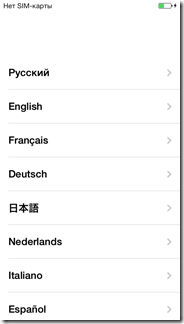
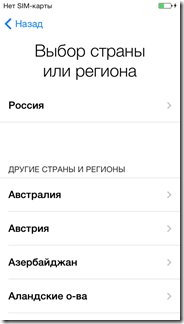
Τώρα χρειαζόμαστε πρόσβαση στο Διαδίκτυο, υπάρχουν τρεις τρόποι, ο καθένας μπορεί να το κάνει. Αν η κάρτα SIM είναι συνδεδεμένη στο Διαδίκτυο, επιλέγουμε τη χρήση της κυψελοειδούς σύνδεσης.
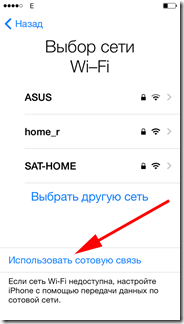
Μια άλλη επιλογή, Δίκτυα Wi-Fi, συνδεθείτε με αυτά.
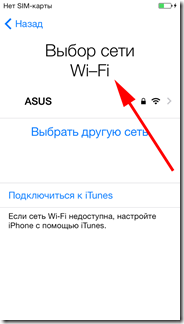
Εάν οι προηγούμενες μέθοδοι δεν λειτουργούν, μπορείτε πάντα να ρυθμίσετε το iPhone με χρησιμοποιώντας το iTunes, για να ξεκινήσετε και να εγκαταστήσετε το iTunes (πώς να το κάνετε -) και, στη συνέχεια, συνδέστε το τηλέφωνο στον υπολογιστή χρησιμοποιώντας ένα καλώδιο.
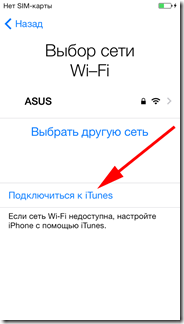
Σε κάθε περίπτωση, πρέπει να εγκαταστήσετε μια κάρτα SIM, διαφορετικά θα δούμε μια τέτοια επιγραφή.
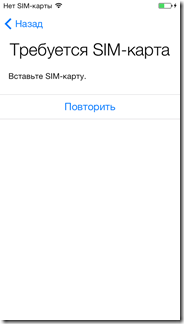
Περιμένουμε λίγα δευτερόλεπτα ...

Συγχαρητήρια, είμαστε μαζί σας ενεργοποίησε το iPhone , παραμένει η ρύθμιση πολλών παραμέτρων.
Υπηρεσίες γεωγραφικού εντοπισμού (). Δεδομένου ότι πολλές λειτουργίες και προγράμματα σχετίζονται με υπηρεσίες χαρτογράφησης και πλοήγησης, συνιστούμε να συμπεριλάβετε αυτό το στοιχείο.
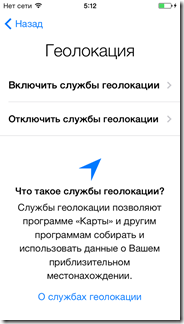
Ρύθμιση του iPhone. Σε αυτή την οθόνη βλέπουμε τρεις θέσεις:
- Ορίστε ως νέο
Αν αυτή είναι η πρώτη συσκευή "μήλων" - μπορείτε να πατήσετε την πρώτη επιλογή.
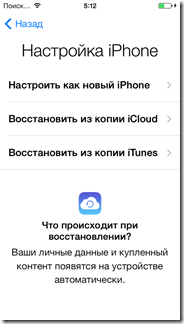
Επόμενο βήμα: Η ρύθμιση του αναγνωριστικού της Apple είναι λογαριασμό στο σύστημα (μπορείτε να μάθετε περισσότερα γι 'αυτό) και πρέπει να το δημιουργήσετε, αλλά μπορείτε να το κάνετε αργότερα. Σχετικά με όλες τις λεπτομέρειες της καταχώρησης της Apple ID, είναι λεπτομερώς γραμμένο. Και σε αυτή την οδηγία σχετικά με την πρώτη ένταξη του iPhone, παραλείπω αυτό το σημείο.
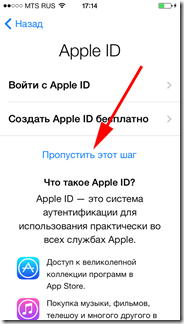
Αποδεχτείτε την άδεια χρήσης - δεν έχουμε καμία διέξοδο :)
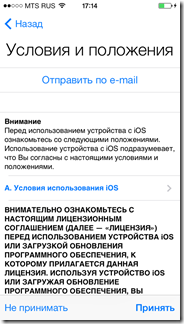
Και, δεδομένου ότι σε αυτό το άρθρο εξετάζουμε την ενεργοποίηση του iPhone 5s, και αυτός, σας υπενθυμίζω, είναι εξοπλισμένος με ένα αισθητήρα δακτυλικών αποτυπωμάτων, ζητώντας να το ρυθμίσετε επίσης.
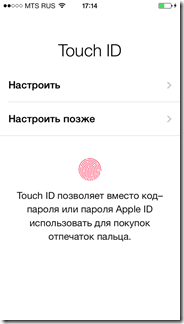
Και το τελευταίο σημείο (τέλος!). Μας ρωτάει - θέλουμε να στείλουμε διαγνωστικά δεδομένα στην Apple, επιλέγω να στείλω - γιατί να μην βοηθήσουμε να βελτιώσουμε προϊόντα και υπηρεσίες; :)
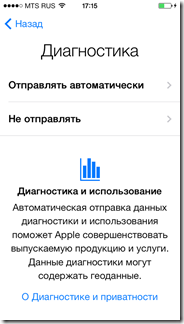
Και αυτό είναι όλο, Η πρώτη σύνδεση iPhone έκλεισε και είναι έτοιμο να πάει!

Λοιπόν, οι οδηγίες ενεργοποίησης του iPhone 5S αποδείχθηκαν αρκετά μεγάλες. Αλλά, την ίδια στιγμή, δεν υπάρχει τίποτα περίπλοκο σε αυτό. Μια μικρή προσοχή και όλα θα αποδειχθούν. Εάν υπάρχουν δυσκολίες, όπως πάντα περιμένω ερωτήσεις στα σχόλια - θα χαρώ να βοηθήσω!
P.S. Και αν δεν υπάρχουν δυσκολίες, τότε γιατί να μην το θέσω; Μπορείτε να κάνετε κλικ στα κουμπιά κάτω από το άρθρο :)
Αμέσως μετά την αγορά ενός iPhone smartphone, προτού να αρχίσετε να το χρησιμοποιείτε, πρέπει πρώτα να το ενεργοποιήσετε και να το ρυθμίσετε. Αυτή η διαδικασία είναι εντελώς απλή και δεν παίρνει πολύ χρόνο.
Vkontakte
Τι είναι η ενεργοποίηση του iPhone;
Ενεργοποίηση του iPhone - τη διαδικασία με την οποία ένα νέο iPhone επικοινωνεί με τους διακομιστές της Apple μέσω Internet και λαμβάνει άδεια ή απαγόρευση χρήσης smartphone με κάρτα SIM που έχει εγκατασταθεί.
Τι είναι το κλειδωμένο (ξεκλειδωμένο, ξεκλειδωμένο από το εργοστάσιο, SIM Free) iPhone;
- iPhone, το οποίο αγοράστηκε με σύμβαση υπευθύνου (συνώνυμα: Συμβεβλημένο, συμβατικό, κλειδωμένο, χειριστή, χειριστή, κλειδωμένο με SIM) μπορεί να ενεργοποιηθεί μόνο από την κάρτα SIM του χειριστή στον οποίο είναι συνδεδεμένος. Με άλλα λόγια, ένα τέτοιο iPhone δεν μπορεί να ενεργοποιηθεί και να χρησιμοποιηθεί με κάρτες SIM.
- iPhone, που αγοράζονται χωρίς αναφορά στον χειριστή (συνώνυμα: επίσημα ξεκλειδωμένο, επίσημο, ξεκλειδωμένο εργοστάσιο, SIM Free) μπορεί να ενεργοποιηθεί από την κάρτα SIM οποιουδήποτε κυτταρικού χειριστή.
Πώς συνδέονται η ενεργοποίηση και η εγγύηση της Apple;
Η διαδικασία ενεργοποίησης για το iPhone περιλαμβάνει αυτόματα την έναρξη του χρόνου εγγύησης της Apple. Με άλλα λόγια, η περίοδος εγγύησης για το νέο iPhone δεν θα αρχίσει από την ημερομηνία αγοράς και από την ημέρα ενεργοποίησης του smartphone.
ΠΡΟΣΟΧΗ! Η επιγραφή " Γεια σας,"(Γεια σας, κ.λπ.) στην οθόνη στην πρώτη ενεργοποιήστε το iPhone δεν σημαίνειότι το iPhone είναι πραγματικά νέο. Ελέγξτε ότι έχετε αγοράσει και ενεργοποιήσετε ένα νέο iPhone, μπορείτε να βοηθήσετε το άρθρο από τον παρακάτω σύνδεσμο:
2. Ενεργοποιήστε το iPhone
Μετά την τοποθέτηση του "Simka" στην υποδοχή, ενεργοποιήστε το iPhone (πατήστε και κρατήστε πατημένο το κουμπί Συμπερίληψη εντός 3-4 δευτερολέπτων), περιμένετε να εμφανιστεί η οθόνη υποδοχής και πατήστε το κουμπί " Αρχική σελίδαMsgstr "Για να ανοίξετε τις προεπιλογές;
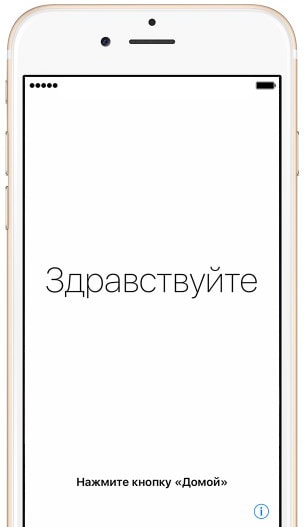
3. Στη συνέχεια, επιλέξτε τη γλώσσα και επιλέξτε την περιοχή διαμονής.
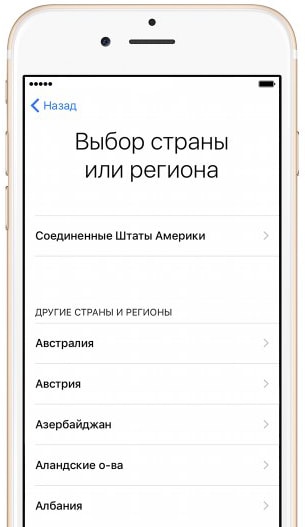
4. Μετά από αυτό, συνδεθείτε με ένα δίκτυο Wi-Fi ή, αν δεν υπάρχει τέτοια πρόσβαση, στο κυψελοειδές δίκτυο (κουμπί Χρησιμοποιήστε ένα κυψελοειδές δίκτυο) ή στον υπολογιστή εκ των προτέρων εγκατεστημένο πρόγραμμα iTunes (μπορούν να μεταφορτωθούν) και με δυνατότητα πρόσβασης στο Internet.
Εάν είναι απαραίτητο, ενεργοποιήστε τις επιλογές γεωγραφικής τοποθέτησης, οι οποίες στη συνέχεια μπορούν να απενεργοποιηθούν.
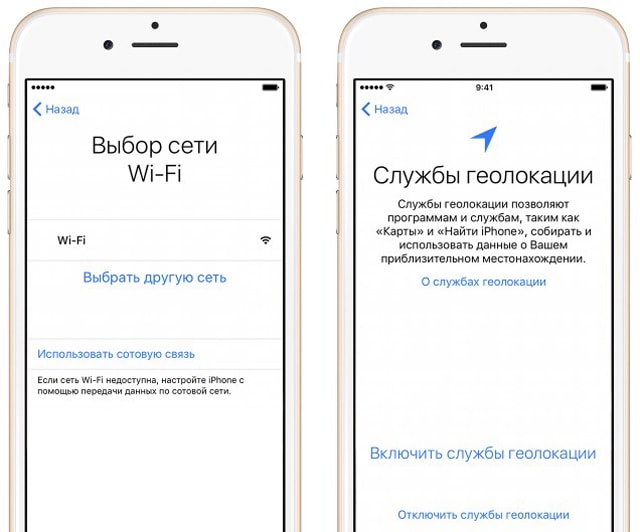
5. Στο επόμενο παράθυρο, ρυθμίστε τον αισθητήρα του Touch ID αποθηκεύοντας το αποτύπωμα σας. Αυτό θα σας επιτρέψει αργότερα να ξεκλειδώσετε τη συσκευή απλά αγγίζοντας τον αισθητήρα και επίσης να πραγματοποιήσετε αγορές στον ιστό και να εξουσιοδοτήσετε γρήγορα για διάφορους πόρους.
Στη συνέχεια, καθορίστε έναν κωδικό πρόσβασης από τέσσερις έως έξι χαρακτήρες, ο οποίος θα χρησιμοποιηθεί για να ξεκλειδώσει τη συσκευή. Κάνοντας κλικ στο κουμπί Παραμέτρους κώδικα-κώδικα μπορείτε να επιλέξετε τον τύπο του κωδικού-κωδικού πρόσβασης.
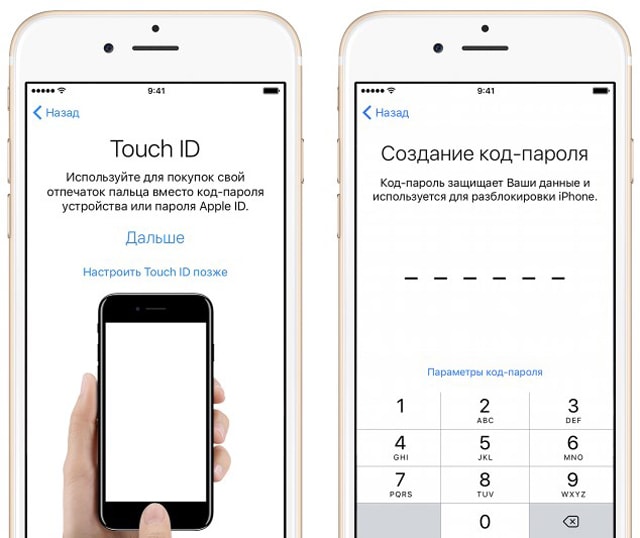
6. Το επόμενο παράθυρο θα σας ζητήσει να επαναφέρετε τα προγράμματα και τα δεδομένα από το αντίγραφο στο iCloud / iTunes ή να μεταφέρετε τα δεδομένα από το Android. Εάν αυτό δεν είναι απαραίτητο, επιλέξτε το στοιχείο " Ρυθμίστε ως νέο iPhone»;
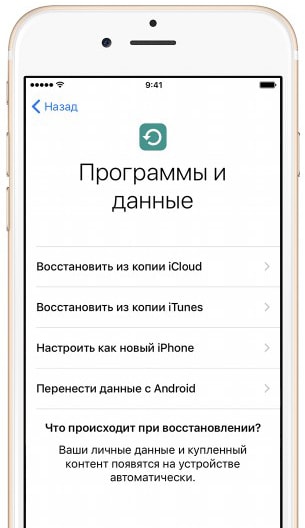
7. Μετά από αυτό, θα ανοίξει ένα παράθυρο με πεδίο για την εισαγωγή του αναγνωριστικού σας Apple, αλλά εάν ο λογαριασμός δεν δημιουργήθηκε από το χρήστη, τότε δεν χρειάζεται να καταχωρήσετε τον λογαριασμό απευθείας σε αυτό το στάδιο. Για να ακυρώσετε την εγγραφή, κάντε κλικ στο κουμπί " Δεν αναγνωριστικό της Apple ή το ξεχάσατε», « Διαμορφώστε αργότερα τις Ρυθμίσεις"Και" Μη χρησιμοποιείτε».
Δημιουργήστε σωστά ένα αναγνωριστικό της Apple χωρίς να δεσμευτείτε πιστωτική κάρτα Θα σας βοηθήσουν.
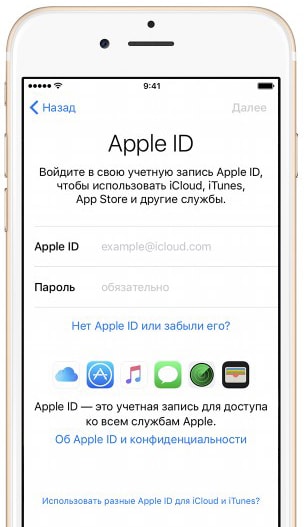
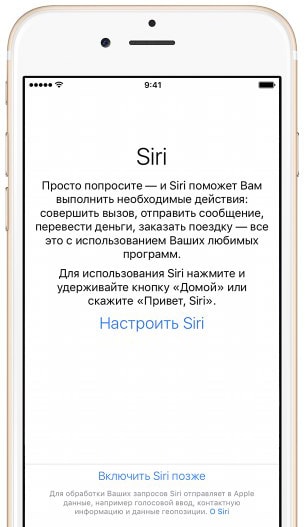
Έτσι, έγινε ευτυχής ιδιοκτήτης ενός νέου προϊόντος της διάσημης εταιρείας "μήλων". Πώς ενεργοποιώ το iPhone και πώς μπορώ να το χρησιμοποιήσω; Το iPhone όλων των γενεών είναι ενεργοποιημένο - με τη βοήθεια του κουμπιού τροφοδοσίας που βρίσκεται στη δεξιά πλευρά του τηλεφώνου. Το ίδιο κουμπί είναι υπεύθυνο για το κλείδωμα και το ξεκλείδωμα του τηλεφώνου.
Αλλά ακόμα και μετά την ενεργοποίησή του, δεν μπορείτε να χρησιμοποιήσετε ένα iPhone. Για να λειτουργήσει πλήρως η συσκευή, πρέπει να ενεργοποιηθεί. Αν αγοράσατε ένα τηλέφωνο από έναν από τους μεγαλύτερους παρόχους κινητής τηλεφωνίας, όπως το MTS ή το Megafon, τότε είναι πιθανό να ενεργοποιηθεί ήδη. Αλλά αν όχι - τότε μπορείτε να κάνετε αυτή τη λειτουργία χωρίς προβλήματα.
Ας βρούμε βήμα προς βήμα πώς να ενεργοποιήσετε το iPhone και να ενεργοποιήσετε ένα νέο τηλέφωνο.
1. Βγείτε από το κιβώτιο και το καλώδιο iPhone για υπολογιστή.
2. Κατεβάστε και εγκαταστήστε στον υπολογιστή σας ένα ειδικό πρόγραμμα iTunes.
3. Εισαγάγετε την κάρτα SIM στο τηλέφωνο, ενεργοποιήστε την χρησιμοποιώντας το κουμπί Τροφοδοσία, συνδέστε το τηλέφωνο στον υπολογιστή μέσω του καλωδίου που συμπεριλήφθηκε.
4. Τις περισσότερες φορές το iTunes ξεκινά αυτόματα. Εάν όχι, εκτελέστε το πρόγραμμα με μη αυτόματο τρόπο. Η ίδια θα προτείνει την ενεργοποίηση της συσκευής. Επιβεβαιώνουμε το αίτημα.
5. Αφήνουμε το iPhone σε ειρήνη και περιμένουμε να γίνει η ενεργοποίηση. Ενώ δεν υπάρχει ενεργοποίηση, η συσκευή εμφανίζει ένα μήνυμα σε αναμονή. Ενώ η διαδικασία βρίσκεται σε εξέλιξη, μπορείτε να εξοικειωθείτε με τις δυνατότητες της συσκευής που δεν απαιτούν επικοινωνία, όπως για παράδειγμα με την κάμερα, την εισαγωγή φωτογραφιών, μενού κλπ.
6. Όταν ολοκληρωθεί η ενεργοποίηση, προσπαθήστε να καλέσετε. Εάν όλα είναι σωστά, τότε το τηλέφωνο καλεί τον αριθμό. Αυτό σημαίνει ότι περιλαμβάνεται η πλήρης λειτουργικότητα του iPhone σας.
Πώς να ενεργοποιήσετε το iPhone 4
Για αυτή τη γενιά iPhones, η διαδικασία ενεργοποίησης απλοποιήθηκε πολύ - δεν ήταν απαραίτητο να χρησιμοποιήσετε έναν υπολογιστή.
Πώς να ενεργοποιήσετε το iPhone χωρίς να χρησιμοποιήσετε το iTunes.
1. Τοποθετήστε την κάρτα SIM, ενεργοποιήστε το τηλέφωνο με το κουμπί "Power".
2. Επιλέγουμε μια γνωστή γλώσσα διεπαφής: Ρωσικά-Ρωσικά
3. Το τηλέφωνο ρωτά εάν του επιτρέπετε να καθορίσει τη θέση ή όχι (αυτό θα είναι απαραίτητο για τη χρήση των καρτών, τον έλεγχο στο facebook κ.λπ.). Εάν απαιτούνται αυτές οι λειτουργίες, τότε επιτρέπεται.
4. Στη συνέχεια, το iPhone θα ρωτήσει Σύνδεση WiFi. Κατ 'αρχήν, αυτό το βήμα δεν είναι απαραίτητο. Μπορεί να γίνει αργότερα, ανά πάσα στιγμή. Internet θα πρέπει ακόμα να στείλουμε πληροφορίες στην Apple για την επιτυχή ενεργοποίηση της συσκευής, καθώς και για τη λειτουργία διαφόρων ηλεκτρονικών υπηρεσιών όπως iCloud και iTunes Match. Για τους ίδιους σκοπούς, μπορείτε να χρησιμοποιήσετε και κινητό διαδίκτυο τοπικό φορέα εκμετάλλευσης (3G / GPRS).
5. Τώρα το iPhone είναι καταχωρημένο στο δίκτυο του φορέα εκμετάλλευσης κινητής τηλεφωνίας, θα λάβει τις απαραίτητες ρυθμίσεις για MMS, SMS. Αν νωρίτερα είχατε άλλο iPhone, θα σας προσφερθεί να επαναφέρετε τα αποθηκευμένα παλιά δεδομένα από το αντίγραφο ασφαλείας. Και αν το iPhone είναι καινούργιο, τότε πρέπει να επιλέξετε "Ρύθμιση νέας συσκευής". Γενικά, αφού αυτό το τηλέφωνο μπορεί ήδη να χρησιμοποιηθεί πλήρως. Τα περαιτέρω βήματα είναι κατ 'αρχήν προαιρετικά, αλλά είναι ιδιαίτερα επιθυμητά.
6. Πάλι πρέπει να συνδεθείτε στο Internet και να συνδεθείτε με το αναγνωριστικό της Apple σας (αυτός είναι ένας προσωπικός λογαριασμός για όλες τις υπηρεσίες της Apple). Εάν δεν έχετε ένα, τότε θα πρέπει να δημιουργήσετε ένα νέο λογαριασμό - είναι δωρεάν και εύκολο.
7. Μια συμφωνία φαίνεται ότι πρέπει να γίνει αποδεκτή (είναι καλό να την διαβάσετε εκ των προτέρων), τότε ενεργοποιούμε (ή δεν την ενεργοποιούμε) βοηθός φωνής.
8. Συμφωνούμε ή διαφωνούμε ότι η Apple διεξάγει διαγνωστικές αναφορές, κάντε κλικ στο κουμπί "Έναρξη χρήσης". Αυτό, στην πραγματικότητα, είναι όλα αυτά.
Μην ξεχνάτε επίσης ότι μπορείτε να ενεργοποιήσετε το iPhone 4 χρησιμοποιώντας το iTunes.
Πώς να ενεργοποιήσετε το iPhone, εάν το κουμπί "On" δεν λειτουργεί
Εάν έχετε κρατήσει το κουμπί τροφοδοσίας αρκετό καιρό, αλλά δεν υπάρχει καμία απάντηση από το τηλέφωνο, τότε το πρόβλημα είναι πιθανό στο άνω βρόχο όπου βρίσκεται το κουμπί. Στη συνέχεια, θα υπάρχουν προβλήματα στην υποδοχή ακουστικών, στα κουμπιά ελέγχου έντασης ήχου και στον διακόπτη λειτουργίας αθόρυβης λειτουργίας.
Πιθανώς, το κουμπί τροφοδοσίας απέτυχε, καθώς είναι ίσο σε ύψος με το περίβλημα. Είναι απαραίτητο να ελέγξετε: οι βίδες μπορεί να έχουν σπάσει ή να χαλαρώσουν.
Σε κάθε περίπτωση, εάν το κουμπί δεν λειτουργεί, τότε το τηλέφωνο πρέπει να μεταφερθεί στην υπηρεσία. Είναι καλύτερα να μην το ανοίξετε αυτόνομα.
Πώς να ενεργοποιήσετε το iPhone αν κρεμάσει
Για να γίνει αυτό, πρέπει να χρησιμοποιήσετε τη λειτουργία αναγκαστικής επανεκκίνησης: ταυτόχρονα, πατήστε παρατεταμένα το κουμπί "On" (επάνω) και το κουμπί "Home" (το μόνο κουμπί γύρο κάτω από την οθόνη) για μεγάλο χρονικό διάστημα. Μετά από αυτό, το τηλέφωνο σβήνει. Αν το ενεργοποιήσετε ξανά, θα επανεκκινηθεί για μεγαλύτερο χρονικό διάστημα από το συνηθισμένο, αλλά τα προβλήματα θα διορθωθούν αυτόματα.
Πώς να ενεργοποιήσετε το iPhone 3G
Στην κύρια σελίδα της οθόνης πρέπει να κάνετε κλικ στο "Ρυθμίσεις" - "Βασικά" - "Δίκτυο". Στο επόμενο παράθυρο, σύρετε το ρυθμιστικό. Αγγίξτε τη θέση "Enabled" μπροστά από το 3G.
Όταν χρησιμοποιείται το πρωτόκολλο 3G, οι πληροφορίες φορτώνονται γρηγορότερα, αλλά η μπαταρία καταναλώνεται επίσης γρηγορότερα.

















